Como excluir aplicativos do tempo de tela no iPhone e iPad
Miscelânea / / August 05, 2021
Embora os smartphones tenham entrado e mudado as vidas humanas, também trouxeram algumas desvantagens. Tenho certeza de que você deve estar ciente do termo dependência de smartphone. Usar tecnologia é uma coisa, mas abusar ou abusar dela não é nada bom. Logo os fabricantes de smartphones perceberam isso também. Então, eles ofereceram um recurso que monitorará quanto tempo um usuário passa em smartphones. Bem, agora você deve estar entendendo que estamos falando Tempo de tela no iPhone e iPad.
Com esse recurso, você pode rastrear o uso diário do aplicativo. Além disso, se você acha que está se tornando um viciado em digital, pode restringir o uso do aplicativo. Deixe-me explicar em termos simples. Usando o tempo de tela, defini uma restrição de 5 minutos de uso no Instagram e Twitter. Da mesma forma, configurei o YouTube para 30 minutos de uso. Isso significa que após 5 minutos de uso do Instagram / Twitter, o aplicativo irá parar automaticamente. Você receberá uma mensagem de que sua cota diária de uso do aplicativo acabou.
Como resultado, você passa seu tempo em trabalhos produtivos. Alguns têm trabalhos ou estudos importantes a fazer. Outros podem seguir suas paixões ou hobbies. Ficar com o rosto na tela do smartphone 24 * 7 não é nada produtivo. No entanto, restringir muito os aplicativos de repente não é uma boa ideia. Pode haver alguns aplicativos que podemos excluir da restrição por restrição padrão. Neste guia, veremos como excluir aplicativos do tempo de tela no iPhone. Este também funciona para usuários de iPad.

Relacionados| Como consertar se o FaceTime Live Photos não está funcionando no iPhone
Como excluir aplicativos do tempo de tela no iPhone e iPad
Vamos excluir os aplicativos necessários que podemos exigir enquanto a restrição de aplicativos estiver ativa.
- Abrir Configurações aplicativo
- Vamos para Tempo de tela. toque para abrir
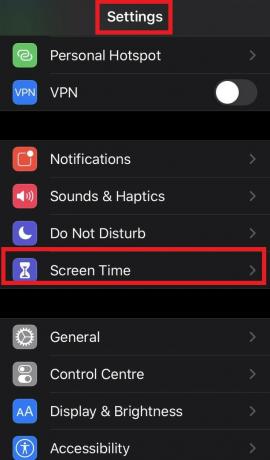
- Agora vá para Sempre permitido
- Abaixo, você verá a lista de aplicativos sob restrição com um + símbolo
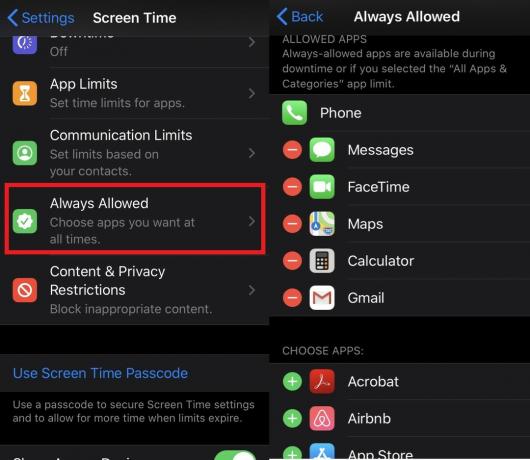
- Basta tocar no aplicativo que deseja excluir. Os aplicativos permitidos terão um - símbolo
Guia| Como desativar o gesto de acessibilidade no iPhone
Excluindo a restrição do aplicativo com base na categoria do aplicativo
Isso significa que se você restringir os aplicativos de mídia social, todos os aplicativos pertencentes a essa categoria serão restritos. É assim que o tempo de tela no iPhone funciona por padrão. No entanto, se você quiser excluir o Google Notícias e o YouTube, mas manter a restrição de uso no Facebook, Twitter e Instagram, é assim que você deve fazer.
- Vamos para Configurações > Tempo de tela
- Agora vá para Limites de aplicativos> vá para a parte inferior da tela e selecione Adicionar Limite
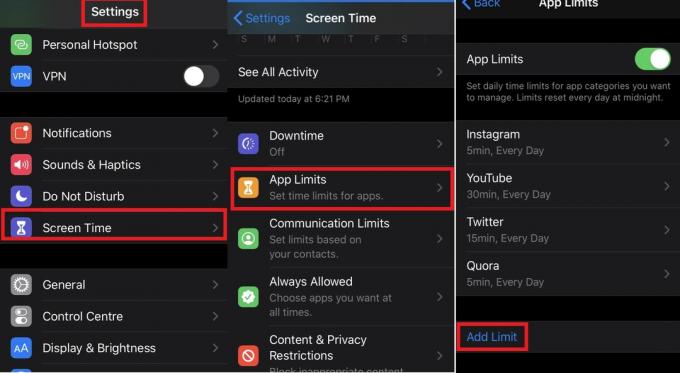
- Em seguida, selecione qualquer categoria de acordo com sua necessidade.
- se você tocar no nome da categoria, como Rede social, todos os aplicativos abaixo serão selecionados por padrão.

- Digamos que eu só queira colocar restrições no Instagram, Twitter, Facebook, então irei tocar nelas. Uma marca de seleção azul aparecerá ao lado deles.
- Em seguida, toque em Próximo > definir o Horas e minutos. Eu configurei para 30 minutos. Isso significa que todos os dias por 30 minutos apenas posso usar Twitter, Facebook, Instagram e Quora.
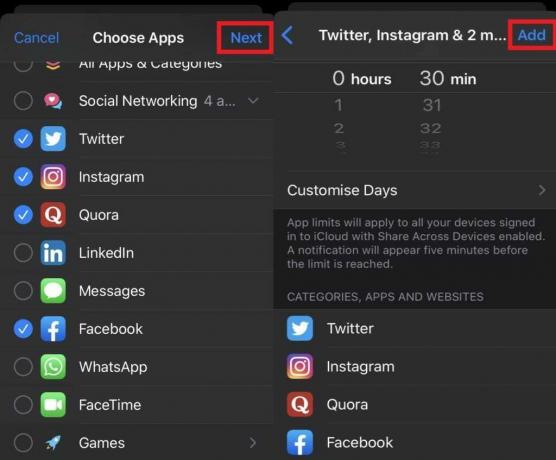
- Toque em Adicionar para salvar suas alterações
Então, tudo se resume a restringir aplicativos e personalizar os aplicativos que você deseja limitar com o recurso de tempo de tela no iPhone e iPad. Se você deseja deixar o smartphone de lado e se concentrar nos estudos ou no trabalho, comece agora mesmo.
Leia a seguir,
- Como consertar se o Apple Pay não está funcionando no iPhone
- Como recortar um vídeo no iPhone
Swayam é um blogueiro profissional de tecnologia com mestrado em aplicativos de computador e também tem experiência com desenvolvimento Android. Ele é um grande admirador do Stock Android OS. Além dos blogs de tecnologia, ele adora jogar, viajar e tocar / ensinar guitarra.

![Baixe e instale AOSP Android 10 para Samsung Galaxy A50s [GSI Treble]](/f/c235c4be85a958bc9d0c83aa88ff1bc1.jpg?width=288&height=384)

